
 |
||
NAGRYWARKI | PROGRAMY | TESTY | DYSKI TWARDE/SSD | BIOSY | ARTYKUÅĀY | FAQ | NAGRYWANIE od A do Z | ENCYKLOPEDIA | FORUM | NoÅniki | Konsole | KsiÄgarnia | Zabezpieczenia pÅyt | Zaloguj |
Zaawansowane opcje konfiguracji autostartu pozwalajÄ na wybranie aplikacji, ktĆ³ra ma siÄ uruchamiaÄ po wÅożeniu czystego noÅnika do nagrywarki. DomyÅlnie, w wyniku detekcji przez naszÄ wypalankÄ czystej pÅyty CD, otwiera siÄ nam okno z menu (Rys. 8), ktĆ³re pozwoli nam na wybranie jednej z dwĆ³ch możliwoÅci zapisu noÅnika. Możemy wypaliÄ pÅytÄ audio z wykorzystaniem programu Windows Media Player 11 lub zapisaÄ typowe dane w programie zintegrowanym z Windows Vista.

Rys. 8. Menu pojawiajÄ ce siÄ po wÅożeniu czystej pÅyty CD.
Wypalanie pÅyt z muzykÄ pod kontrolÄ WMP 11 nie powinno stwarzaÄ jakichkolwiek problemĆ³w. Po prawej stronie okna programu znajduje siÄ pole (Rys.9), na jego obszar należy przeciÄ gnÄ Ä utwory muzyczne, ktĆ³re mamy zamiar nagraÄ.
Rys.9. Dodawanie utworĆ³w metodÄ „przeciÄ gnij i upuÅÄ”.
Nad polem z listÄ utworĆ³w muzycznych mamy podanÄ informacjÄ o pozostaÅej wolnej objÄtoÅci na naszym CD – jest ona wyrażona w minutach i sekundach. Kiedy już wybierzemy wszystkie interesujÄ ce nas utwory, klikamy na przycisk „Start Burn” i rozpoczynamy proces wypalania pÅyty. Pojawia siÄ wĆ³wczas okno (Rys. 10) zawierajÄ ce informacjÄ o postÄpie nagrywania poszczegĆ³lnych utworĆ³w.
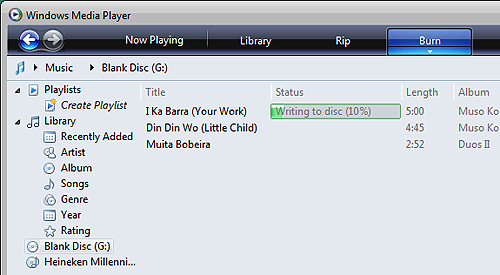
Rys.10. Okno WMP11 podczas wypalania pÅyty CD audio.
Po wybraniu drugiej opcji z wyskakujÄ cego menu dla pÅyt CD (Rys. 8), mamy możliwoÅÄ nagrania pÅyty z typowymi danymi. Pojawia siÄ wĆ³wczas okno (Rys.11), do ktĆ³rego metodÄ „przeciÄ gnij i upuÅÄ” dodajemy wybrane przez nas pliki czy foldery.
Rys.11. Okno Eksploratora Windows dla nagrywarki.
Wybrane przez nas pliki sÄ dodawane do kompilacji pÅyty CD (Rys.12) i umieszczane w tymczasowym folderze.

Rys.12. Okno z postÄpem dodawania plikĆ³w do nowej kompilacji.
Po stworzeniu kompilacji plikĆ³w oczekujÄ cych na nagranie, w obszarze powiadomieÅ zasobnika systemowego (Rys.13), pojawia siÄ „dymek” informujÄ cy o oczekujÄ cych na nagranie plikach.

Rys. 13. Ikona z nagrywarkÄ w obszarze powiadomieÅ = masz pliki do wypalenia :)
Zakolejkowane do wypalenia pliki i foldery wypeÅniajÄ okno Eksploratora Windows – majÄ one pĆ³ÅprzeÅŗroczyste ikony (Rys.14). Teraz pozostaje jedynie najechanie kursorem myszy nad przycisk „Burn to disc” i klikniÄcie.
Rys.14. OczekujÄ ce na wypalenie pliki foldery.
Pojawia siÄ okno, ktĆ³re pozwala na wybranie ostatnich opcji przed rozpoczÄciem nagrywania (Rys.15). Ostatni krok przygotowujÄ cy pÅytÄ do wypalenia to: nadanie nazwy pÅyty (wpisujemy w pole „Disc title:”) oraz wybĆ³r prÄdkoÅci nagrywania.
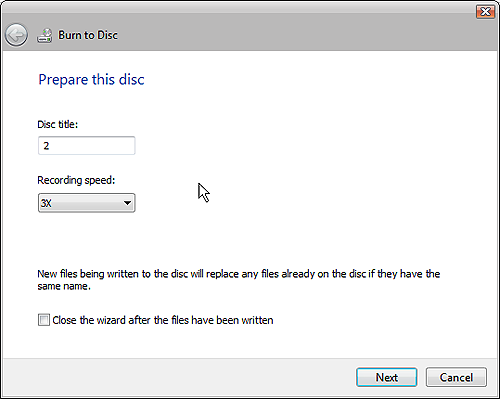
Rys.15. Okno kreatora nagrywania – krok przed rozpoczÄciem nagrywania.
Po klikniÄciu przycisku „Next” pojawia siÄ okno informujÄ ce o rozpoczÄciu procesu tworzenia obrazu pÅyty, a nastÄpnie jego wypalania (Rys.16).
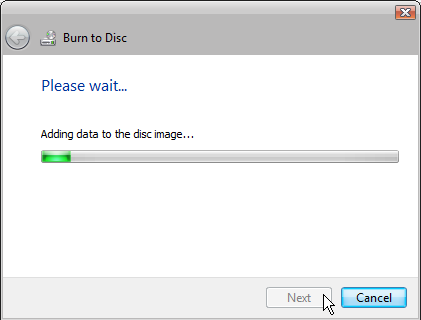
Rys.16. Dodawanie plikĆ³w do obrazu pÅyty.
Jeżeli wszystko przebiegÅo bez problemĆ³w, wĆ³wczas pojawi siÄ koÅcowy komunikat, informujÄ cy o zakoÅczeniu operacji z sukcesem (Rys. 17). Możemy zakoÅczyÄ dziaÅanie kreatora klikajÄ c przycisk „Finish” lub wypaliÄ na kolejnej pÅycie dane z bieÅ¼Ä cej kompilacji – zaznaczajÄ c uprzednio opcjÄ „Yes, burn these files to another disc” .

Rys. 17. Okno, ktĆ³re informuje, że wypalanie powiodÅo siÄ :)